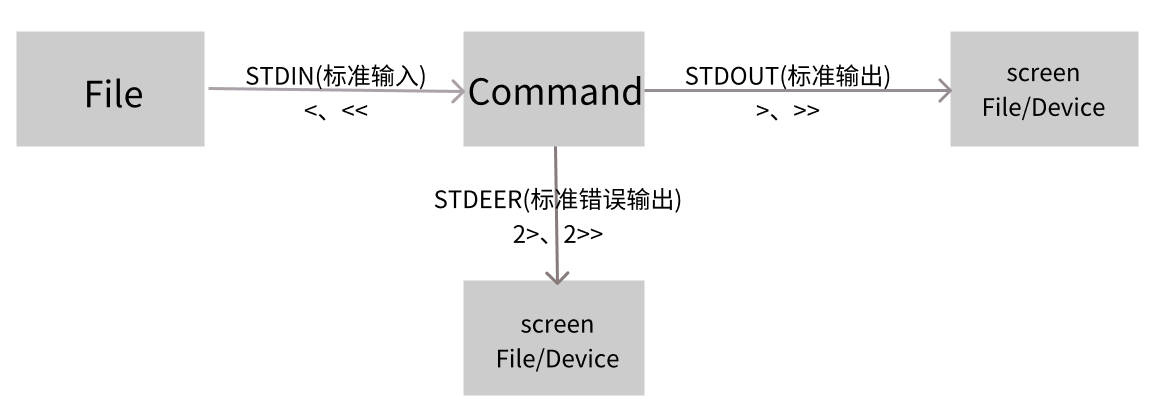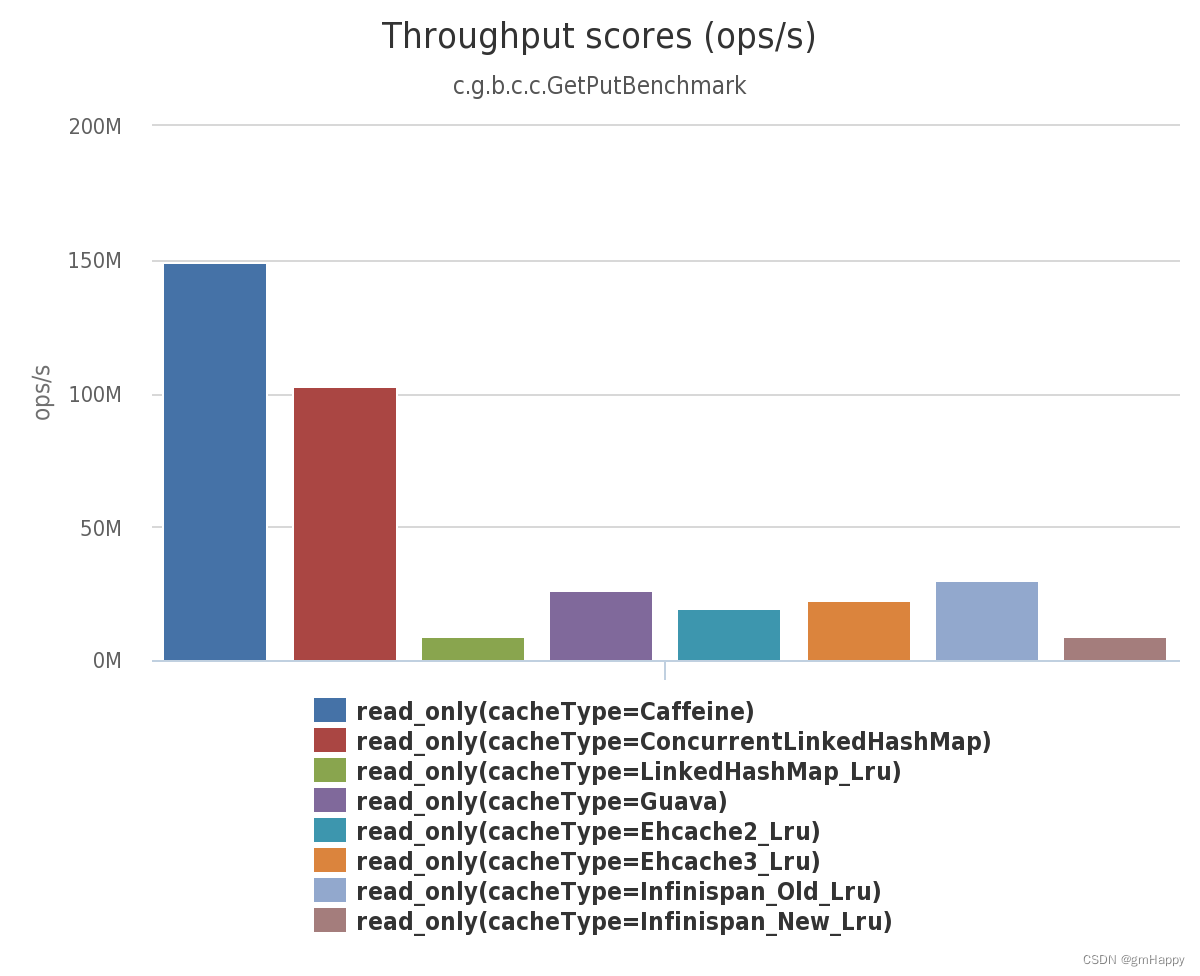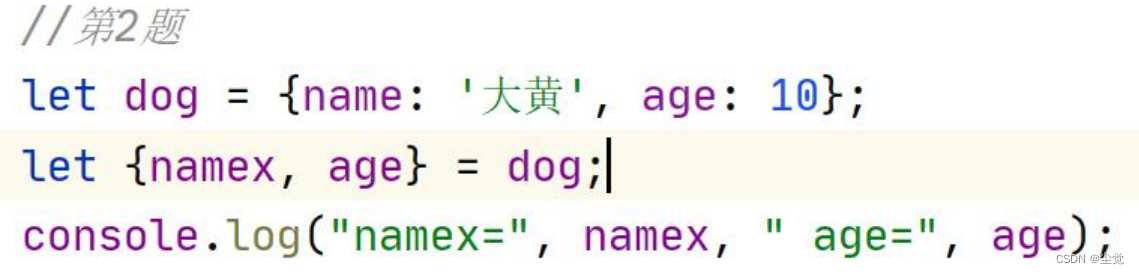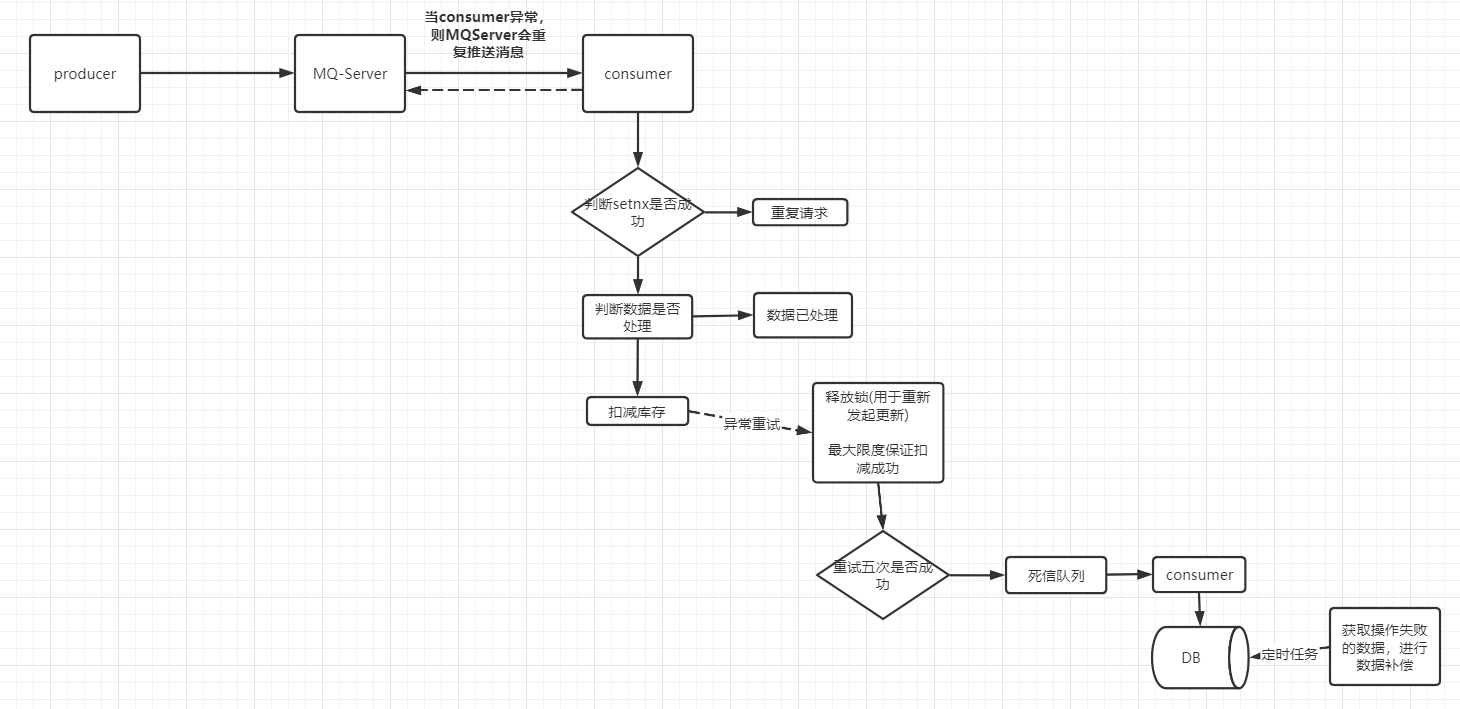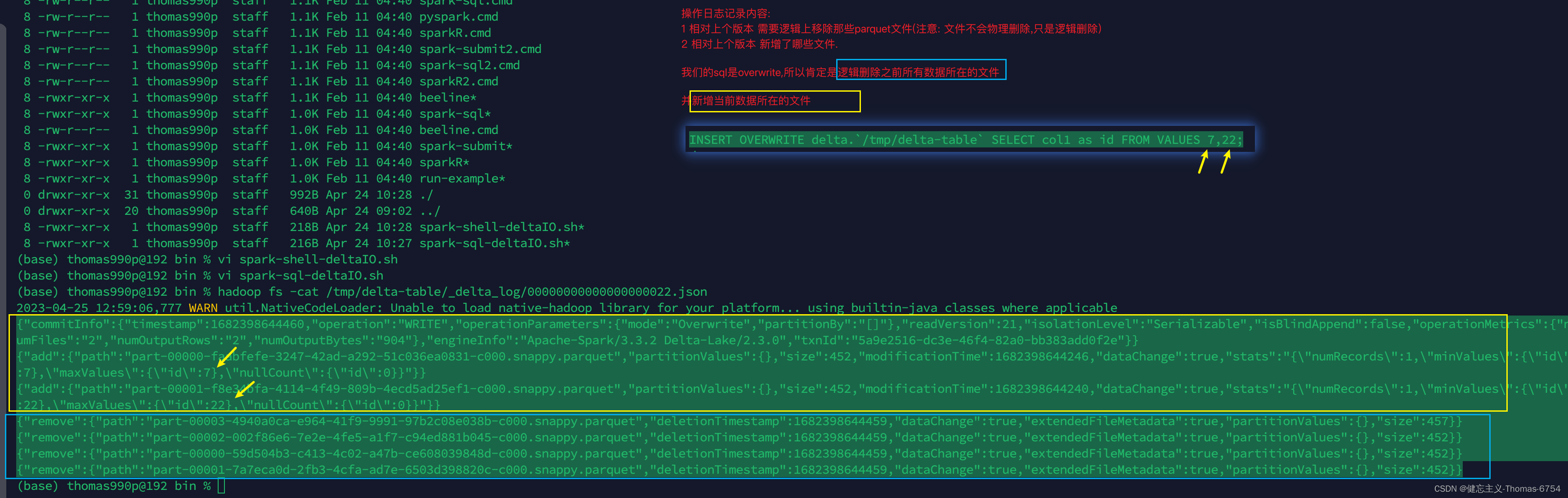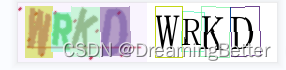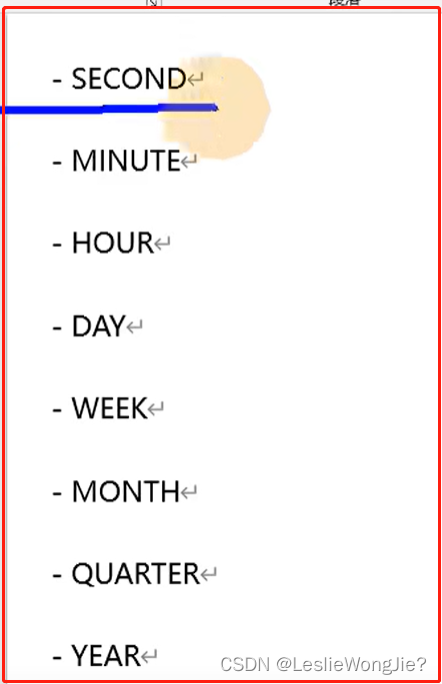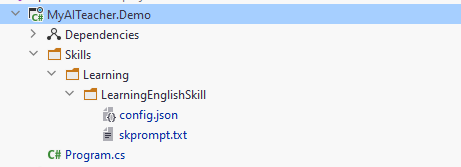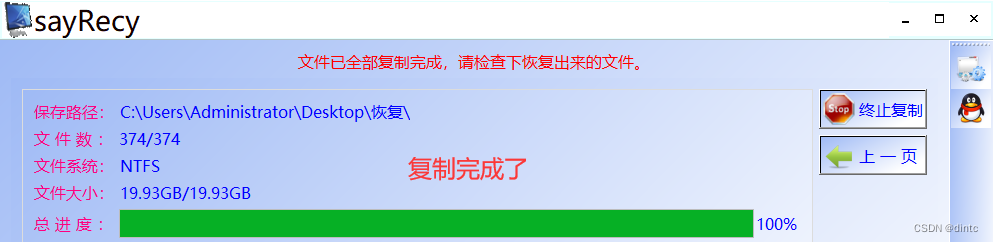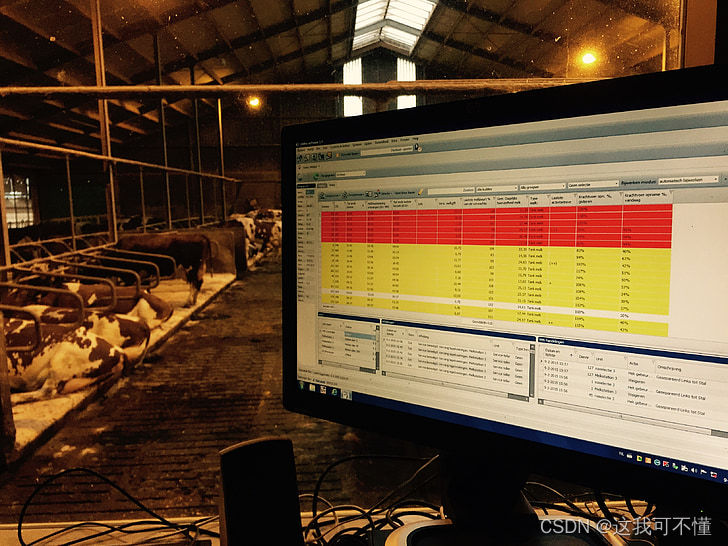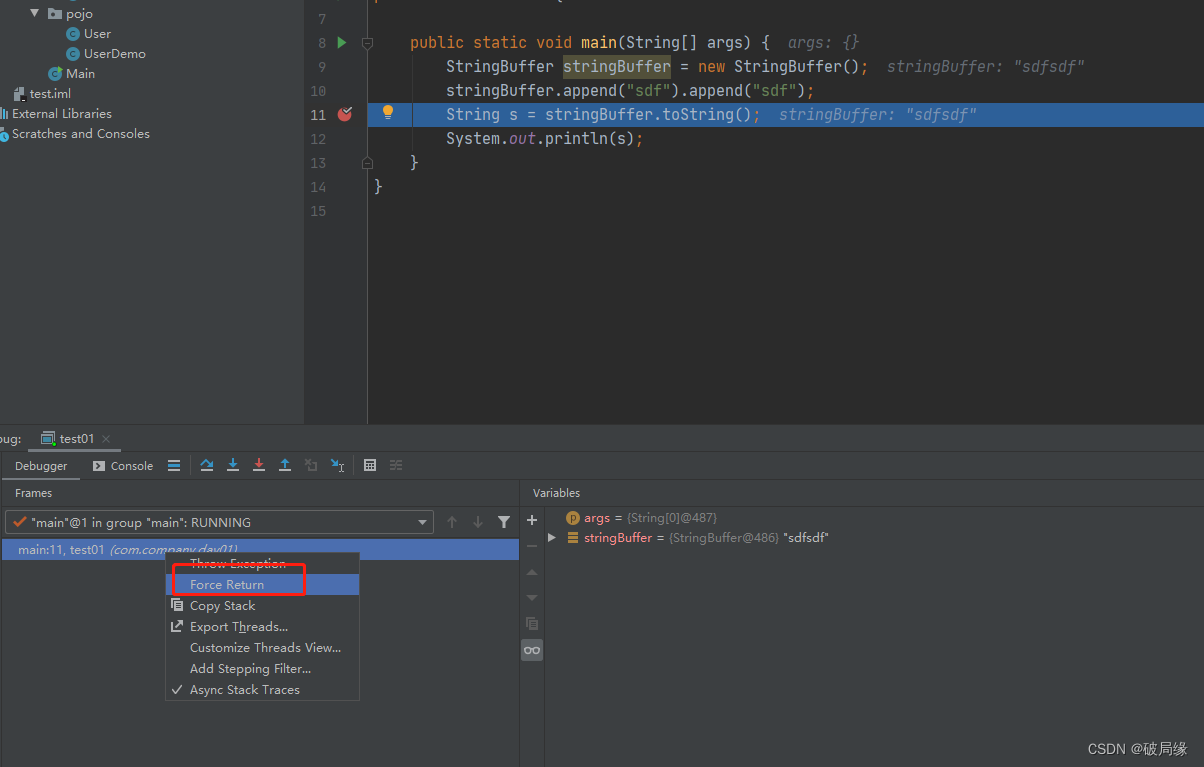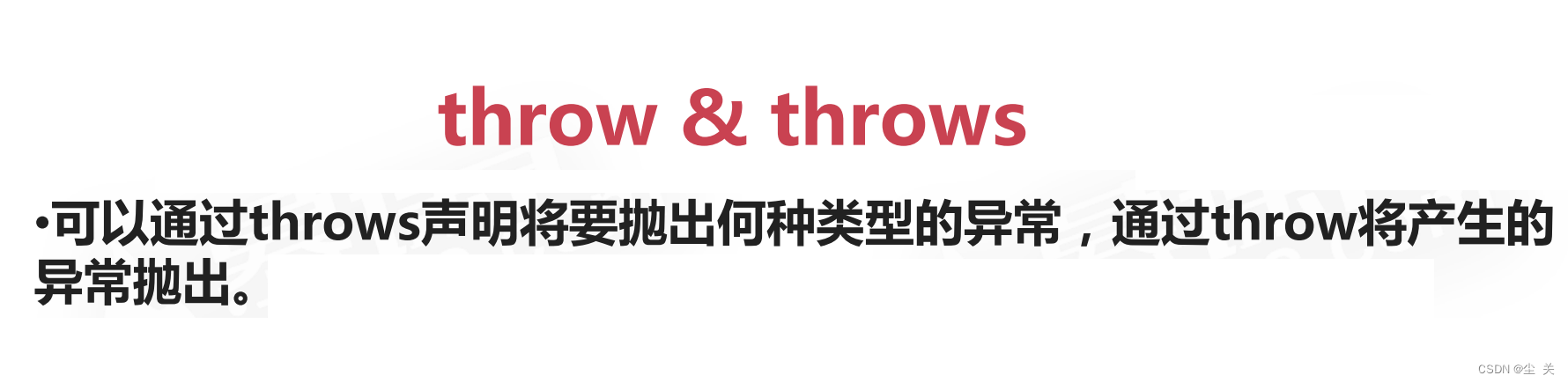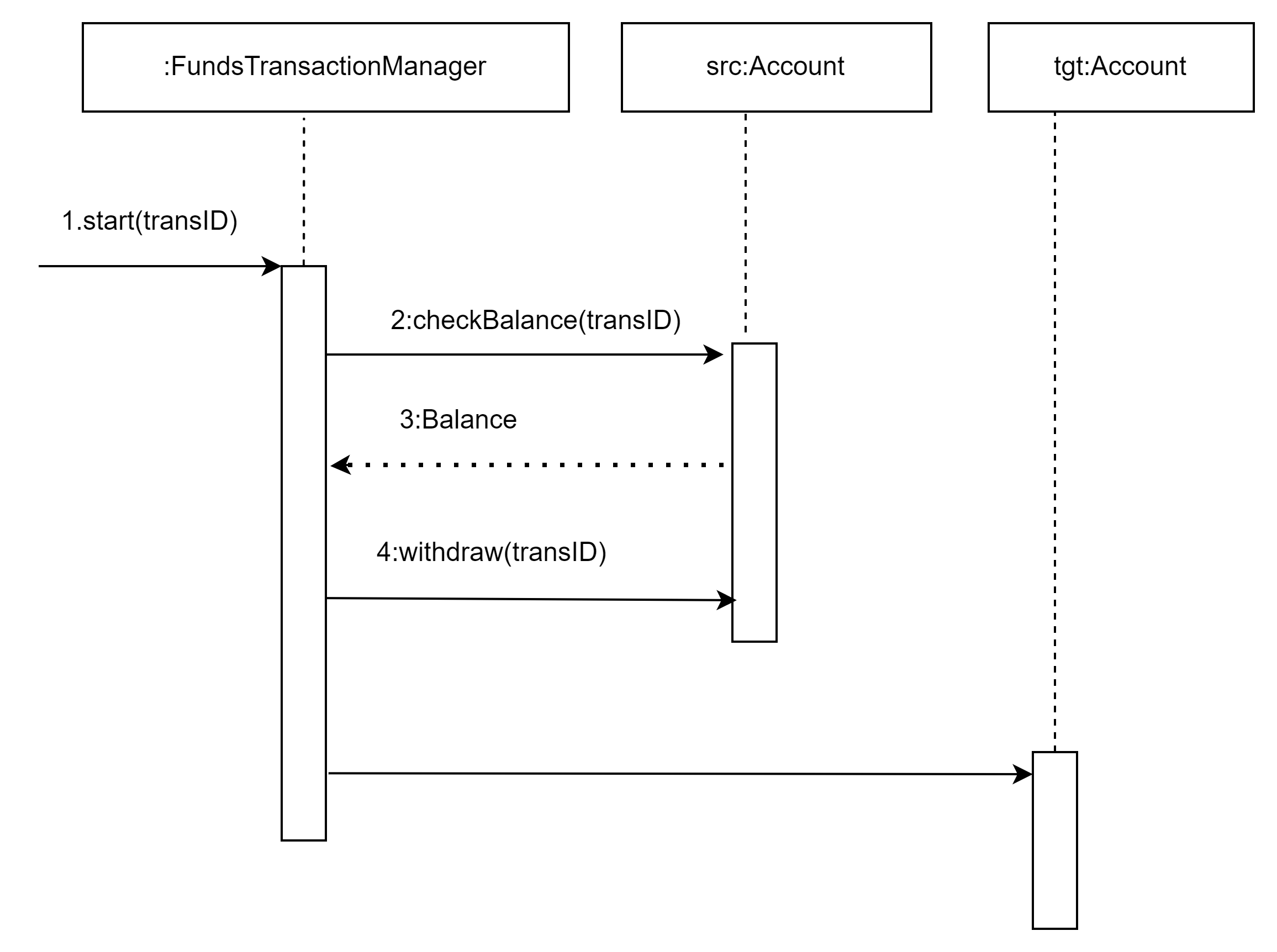一、软件环境
- windows 10 x64 21H2 19044.2846

最后升级时间:2023-04-25 11:19:33
二、下载VS2019
官方下载:
打开官网:
https://visualstudio.microsoft.com/zh-hans/vs/older-downloads
展开VS2019,选择【下载】,如图:

注意,可能需要登录Microsoft账户。
选择【Visual Studio Community 2019 (version 16.11)】,点击【Download】

另存为【vs_community_a279711…】,如下图:

最后,保存至本地。

三、安装C++组件
1. 右键以管理员模式运行,点击【继续】

2. 等待下载

3. 选择C++组件
除默认勾选组件外,勾选以下组件:
-
适用于最新v142生成工具的…
-
对v142生成工具的C++/CLI…
-
用于v142生成工具的C++模块…
-
Windows 10 SDK (10.0.18362)
如下图:

推荐安装英语语言包,某些场合需要。

安装过程大约【20-30】分钟。

完成后会自动启动。

首次启动需设置使用环境(不同的环境有不同的快捷键),选择【Visual C++】:

启动界面:

四、测试C++17代码
创建新项目

选择控制台应用

填写项目名称,英文加下划线,尽量不要中文:

设置语言标准为C++17
右键项目,属性:

常规->C++语言标准,选择【C++17标准】:

测试代码
// 文件:main.cpp
#include <iostream>
#include <filesystem> //需要C++17
int main()
{
std::filesystem::path pf("2024/4/25/images"); //创建一个含子目录的目录。
std::filesystem::create_directories(pf);
return 0;
}
运行结果生成2024/4/25/images的子目录。

全文完。
参考文献
注:微云【5-softwares/3-IDE-VS-QT/1-VS2019】备份安装程序。
文章标签:C++ VS2019 C++17
分栏:C++
更新历史
2023-04-25 10:50:01,创建,东盛苑。
2023-04-25 15:33:30,发布,CSDN上传。